De Admin
O Chrome é um navegador poderoso com seu próprio console javascript para testar o javascript diretamente no seu navegador. Mas, você pode usar o navegador Chrome como uma ferramenta de localização e substituição de texto. Funciona tanto online quanto offline. Portanto, você não precisa instalar nenhum software e extensão ou aplicativos de terceiros para fazer isso. Continue lendo para saber como fazer isso.
Etapa 1 - Abra o navegador Chrome.
Etapa 2 - Cole o código a seguir na barra de endereço do seu navegador Chrome. Este código tornará seu navegador cromo um bloco de notas editor.
dados: texto / html,
Passo 3 - Agora, copie e cole o no qual deseja trabalhar.
Etapa 4 - Pressione CTRL + Shift + J para abrir o console. (O usuário do Mac deve pressionar CMD + OPT + J)
Etapa 5 - Agora, cole o código fornecido a seguir no console. Basta mudar o texto a ser substituído e texto com o qual você deseja substituir de seus textos. Pressione Enter
document.body.innerHTML = document.body.innerHTML.replace (/ Texto a ser substituído / g, "Texto com o qual deseja substituir")
Etapa 6 - Para substituição sem distinção entre maiúsculas e minúsculas, use este código fornecido abaixo. Pressione Enter
document.body.innerHTML = document.body.innerHTML.replace (/ Texto a ser substituído / gi, "Texto com o qual deseja substituir")
É isso. Agora, você conhece um método para usar o cromo como um encontrar e substituir ferramenta de texto.
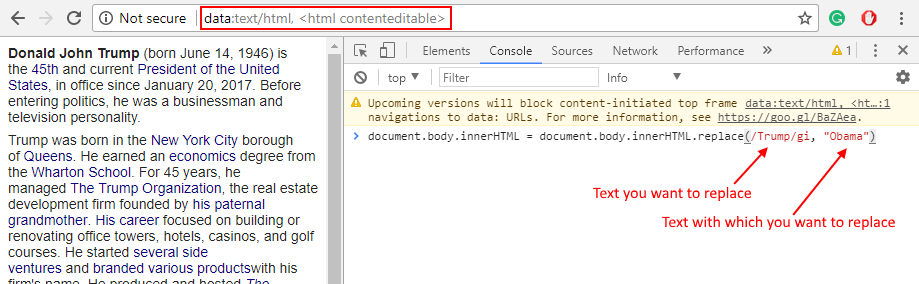
Nota: - Você também pode abrir o console se estiver navegando em qualquer página da web e usar o código para localizar e substituir texto em qualquer site. O código pode ser usado para criar partidas alterando o texto do site e até mesmo tweets do Twitter. Você pode tirar screenshots da página da web para chocar seu amigo.
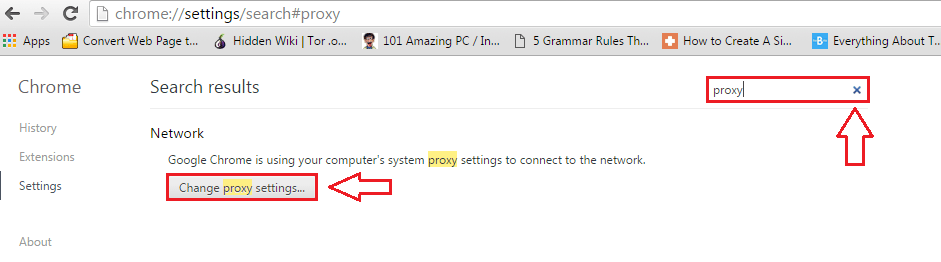
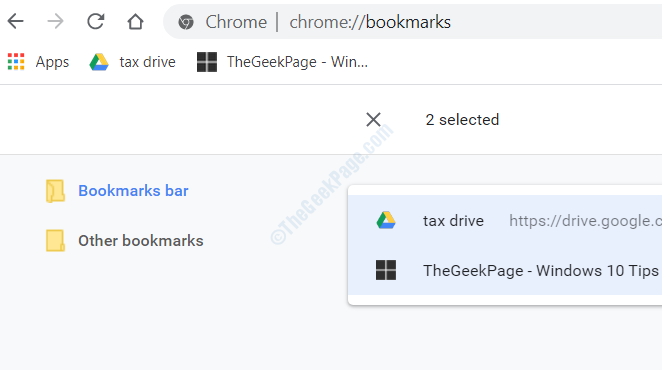
![[Resolvido] ERR_CONNECTION_RESET Erro do Chrome - melhor correção](/f/719689eee080a8fe4fc665f2b79a1c00.png?width=300&height=460)